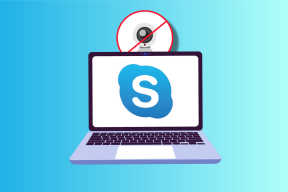Ako tlačiť, keď nemáte tlačiareň
Rôzne / / November 28, 2021
Nedávny nárast online aktivity spôsobil pád tlačiarne. V ére, kde je možné všetko ľahko prezerať online, sa význam tejto gigantickej a objemnej tlačiarne začal znižovať. Stále sme však v štádiu, keď môžeme úplne zanedbať tlačové zariadenie. Ak dovtedy nevlastníte ťažkú atramentovú tlačiareň a chcete niečo súrne vytlačiť, tu je návod, ktorý vám pomôže rozlúštiť ako tlačiť dokumenty, keď nemáte tlačiareň.

Obsah
- Ako tlačiť dokumenty, keď nemáte tlačiareň
- Metóda 1: Tlač dokumentov ako súborov PDF
- Metóda 2: Tlač webových stránok ako súborov PDF
- Metóda 3: Vyhľadajte bezdrôtové tlačiarne vo vašej blízkosti
- Metóda 4: Nájdite ďalšie tlačové služby v okolí vašej lokality
- Metóda 5: Použite službu Google Cloud Print
Ako tlačiť dokumenty, keď nemáte tlačiareň
Metóda 1: Tlač dokumentov ako súborov PDF
PDF je všeobecne akceptovaný formát, ktorý zachováva presne rovnaký dokument na rôznych platformách a zariadeniach. Je možné, že namiesto toho poslúži súbor PDF s dokumentom, ktorý potrebujete vytlačiť. Aj keď vo vašej situácii nie sú kópie možné, súbor PDF vám uľahčuje ukladanie webových stránok a ich prenos ako dokumentov pre budúcu tlač. Tu je návod, ako môžete
tlač do PDF na vašom PC bez tlačiarne:1. Otvorené dokument programu Word, ktorý chcete vytlačiť, a kliknite na Možnosť súboru v ľavom hornom rohu obrazovky.
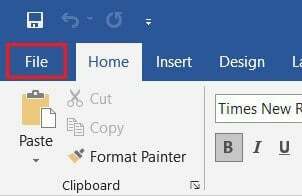
2. Z možností, ktoré sa objavia, kliknite na „Tlačiť“. Prípadne môžete stlačte Ctrl + P otvorte ponuku tlače
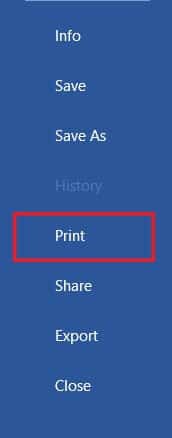
3. Kliknite na „Tlačiareň“ rozbaľovacia ponuka a vyberte možnosť „Microsoft Print to PDF.“
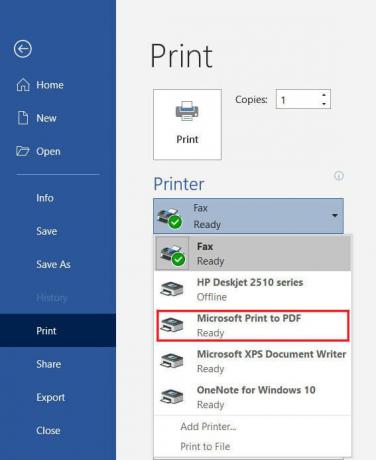
4. Po výbere kliknite na „Tlačiť“ pokračovať.

5. V zobrazenom okne zadajte názov súboru PDF a vyberte cieľový priečinok. Potom kliknite na „Uložiť“.
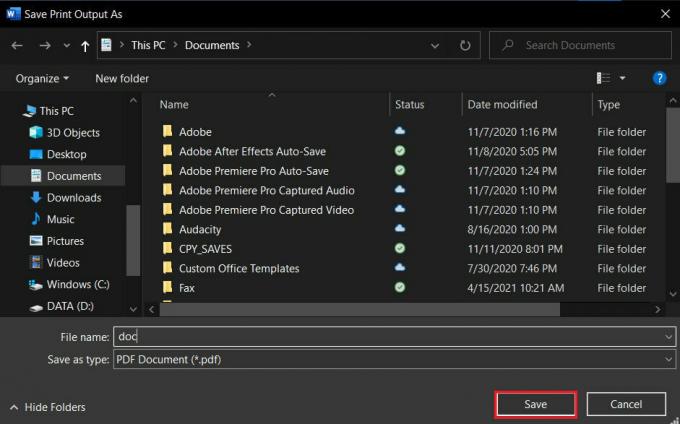
- Súbor PDF sa vytlačí bez tlačiarne v cieľovom priečinku.
Metóda 2: Tlač webových stránok ako súborov PDF
Dnešné prehliadače sa prispôsobili požiadavkám modernej doby a zaviedli do svojich aplikácií nové funkcie. Jedna takáto funkcia dáva používateľom možnosť tlačiť webové stránky ako dokumenty PDF na svojom počítači. Tu je návod, ako môžete tlačiť webové stránky vo formáte PDF:
1. Otvorte prehliadač a otvorte webovú stránku, ktorú chcete vytlačiť.
2. Kliknite na tri bodky v pravom hornom rohu obrazovky.
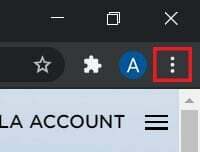
3. Z rôznych možností, kliknite na „Tlačiť“. Môžete použiť aj skratku v prehliadači.
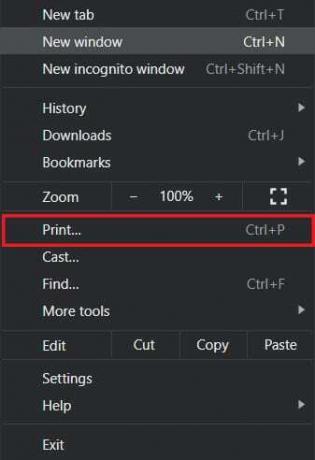
4. V okne tlače, ktoré sa otvorí, kliknite na rozbaľovaciu ponuku zoznam pred ponukou „Cieľ“.
5. Vyberte možnosť „Uložiť ako PDF“. Potom môžete pristúpiť k výberu strán, ktoré chcete stiahnuť, a rozloženia tlače.

6. Po dokončení kliknite na „Tlačiť“ a zobrazí sa okno s výzvou na výber cieľového priečinka. Vyberte priečinok a podľa toho premenujte súbor a potom znova kliknite na „Uložiť“.

7. Stránka sa vytlačí ako súbor PDF bez tlačiarne.
Metóda 3: Vyhľadajte bezdrôtové tlačiarne vo vašej blízkosti
Aj keď osobne nevlastníte tlačiareň, všetka nádej nie je stratená. Existuje možnosť, že niekto vo vašom okolí alebo budove vlastní bezdrôtovú tlačiareň. Keď nájdete tlačiareň, môžete požiadať majiteľa, aby vám umožnil vytlačiť. Tu je návod, ako môžete skenovať tlačiarne vo vašom okolí a tlačiť bez vlastníctva tlačiarne:
1. Stlačte tlačidlo Kláves Windows + I otvorte aplikáciu Nastavenia na zariadení so systémom Windows.
2. Kliknite na „Zariadenia“.

3. Z panela vľavo kliknite na „Tlačiarne a skenery“
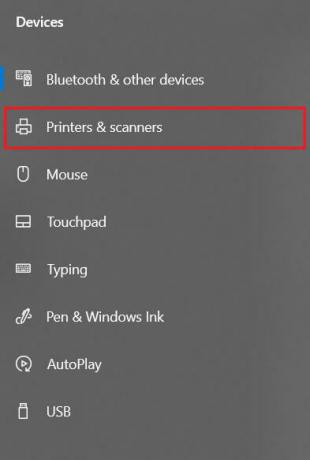
4. Kliknite na 'Pridať tlačiareň alebo skener“ a váš počítač nájde všetky tlačiarne, ktoré fungujú vo vašej blízkosti.

Metóda 4: Nájdite ďalšie tlačové služby v okolí vašej lokality
Niektoré obchody a služby slúžia na špecifický účel získavania výtlačkov pre svojich zákazníkov. Môžete vyhľadávať tlačiarne v blízkosti vašej polohy a tlačiť dokumenty tam. Prípadne môžete zamieriť do svojej univerzitnej knižnice alebo pristupovať k tlačiarni vo svojej kancelárii, aby ste si mohli urgentne vytlačiť. Možnosti tlače sú dostupné aj vo väčšine internetových kaviarní a verejných knižníc. Využiť môžete aj služby ako napr PrintDog a UPrint ktoré doručia veľké výtlačky až k vám domov.
Metóda 5: Použite službu Google Cloud Print
Ak máte doma bezdrôtovú tlačiareň a ste mimo mesta, môžete na diaľku tlačiť stránky z domácej tlačiarne. Zamierte na Google Cloud Print a zistite, či je vaša tlačiareň vhodná. Prihláste sa do aplikácie pomocou svojho účtu Google a pridajte tlačiareň. Potom počas tlače kliknite na možnosť „Tlačiarne“ a vyberte svoju bezdrôtovú tlačiareň na vzdialenú tlač dokumentov.
často kladené otázky
Q1. Kde tlačiť dokumenty, keď nemáte tlačiareň?
Keďže väčšina dokumentov je zdieľaná a prezeraná cez obrazovku, vytlačená strana už nemá rovnakú hodnotu a tlačiareň už nemá cenu. Napriek tomu stále existujú situácie, keď je pre určitú úlohu potrebná tlačená kópia dokumentu. V takýchto prípadoch môžete skúsiť použiť verejné tlačové služby alebo požiadať svojich susedov, či by mohli na krátky čas poskytnúť prístup k svojim tlačiarňam.
Q2. Keď potrebujete niečo súrne vytlačiť, ale nemáte tlačiareň?
Takéto situácie sa stali väčšine z nás. Skúste si stiahnuť PDF dokumentu alebo webovej stránky, ktorú chcete vytlačiť. Súbor PDF by mal väčšinu času fungovať ako alternatíva. Ak nie, pošlite PDF do ktorejkoľvek tlačovej služby vo vašom okolí a požiadajte ju, aby si pripravila výtlačok. Budete musieť fyzicky ísť a vyzdvihnúť výtlačok, ale je to najrýchlejší možný spôsob.
Q3. Ako môžem tlačiť z telefónu bez tlačiarne?
Webové stránky a dokumenty môžete z telefónu vytlačiť ako súbory PDF a neskôr ich vytlačiť ako tlačené kópie. V prehliadači klepnite na tri bodky v pravom hornom rohu a vyberte možnosť „zdieľať“. Z rôznych dostupných možností klepnite na „Tlačiť“ a webová stránka sa uloží ako PDF. Rovnaký postup možno použiť pre dokumenty programu Word.
Q4. Existuje tlačiareň, ktorá nepotrebuje počítač?
V súčasnosti sú bezdrôtové tlačiarne novým štandardom. Tieto tlačiarne často nevyžadujú fyzické pripojenie k počítačom alebo iným zariadeniam a môžu sťahovať obrázky a dokumenty na diaľku.
Odporúčané:
- Ako vymazať tlačový front v systéme Windows 10?
- Opravte bežné problémy s tlačiarňou v systéme Windows 10
- Zdieľajte súbory a tlačiarne bez domácej skupiny v systéme Windows 10
- Ako synchronizovať Kalendár Google s aplikáciou Outlook
Tlačiarne sa začali stávať minulosťou a väčšina ľudí necíti potrebu mať jednu doma. Ak je však naliehavo potrebný výtlačok, môžete postupovať podľa vyššie uvedených krokov a ušetriť tak deň. Dúfame, že vám tento článok pomohol zistiť ako tlačiť dokumenty, keď nemáte tlačiareň. Napriek tomu, ak máte nejaké otázky, napíšte ich do sekcií komentárov a my vám pomôžeme.